はじめに
今回はBlenderのパーティクルのボイドの使い方とニュートン力学の違い紹介します。
ニュートン力学の方が機械的な動き。
ボイドの方が自然で綺麗な動きになります。
この2つについて今回詳しく解説していきます。
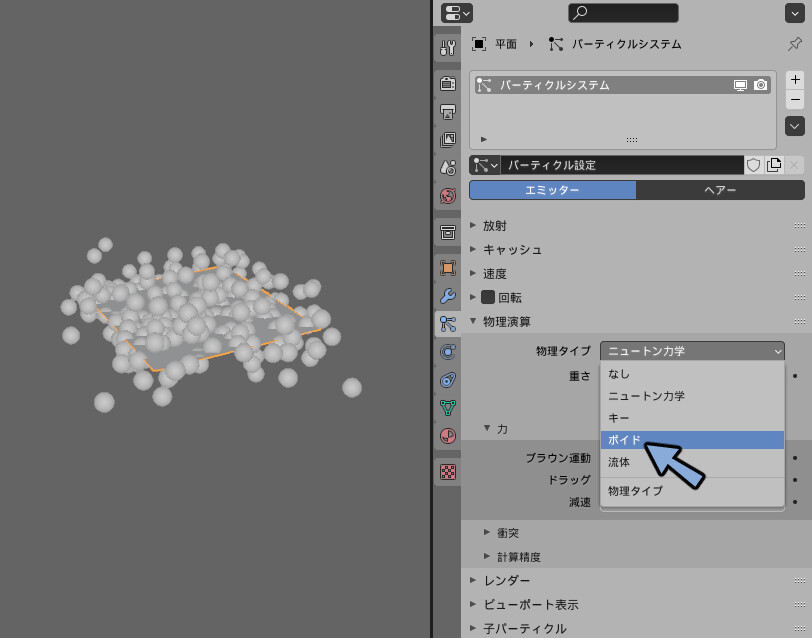
ボイドとは何か
ボイドとは3つのルールで群れの動きを再現する仕組みです。
これを使う事でパーティクルの動きを自然に美しく見せる事ができます。
3つのルール
・近くの別パーティクルの方向に向かう
・近づきすぎると離れる
・近くのパーティクルと大体同じ方向に進む
特徴:1つの場所に集まっていく。複数の塊ができる。
強みと弱み
強み:とてもきれいで自然なパーティクルの動きが作れる。
弱み:操作が難しくなる。
前提知識
パーティクルとフォースフィールドの基本操作の知識がある事を前提に進めます。
この2つの基本操作や知識についてはこちらをご覧ください。


ボイドの使い方
パーティクルを作成。
物理演算から物理タイプをボイドに変更。
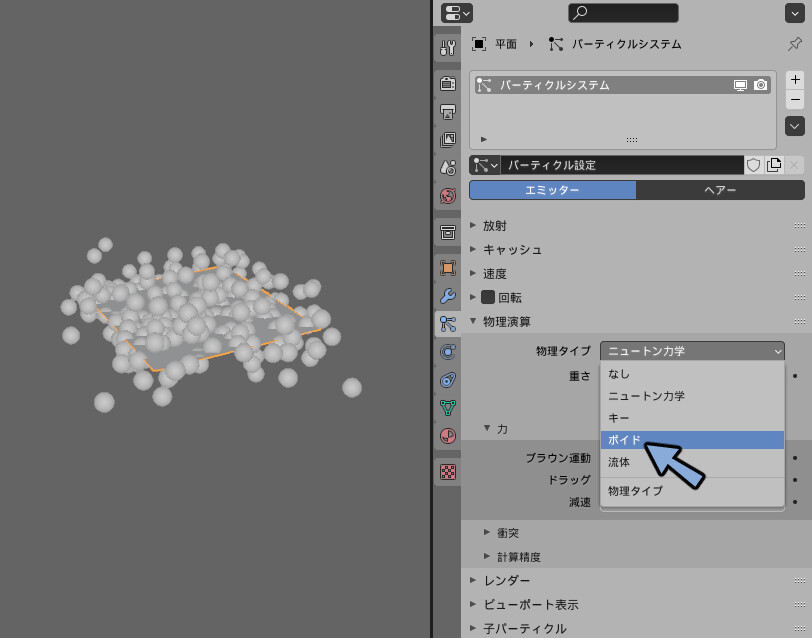
パーティクルの寿命を500に設定
タイムラインの長さを500に設定。
スペースキーで再生するとボイドの動きが確認できます。
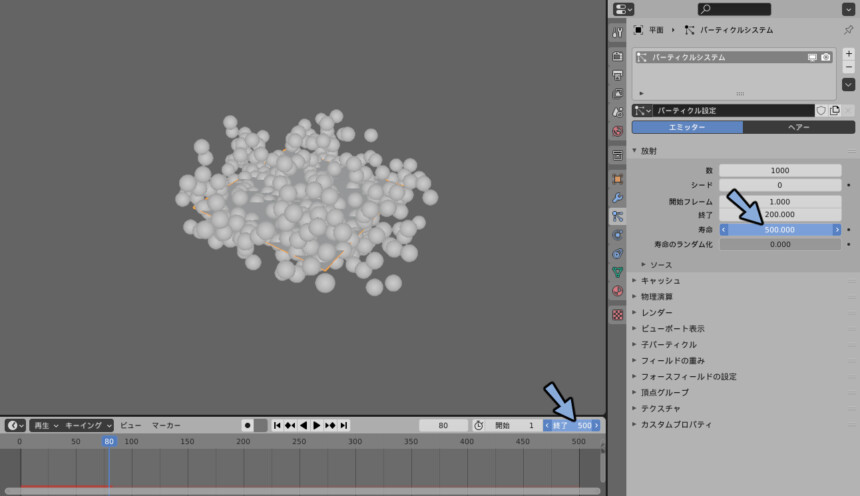
500フレーム目まで再生すると3つのルールに従って固まって動く様子が確認できます。
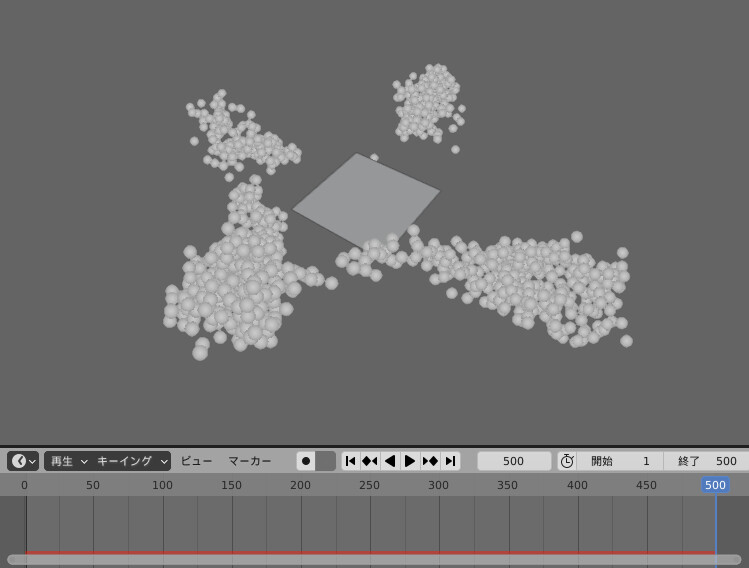
ボイドの設定
物理演算の中の移動、バトル、その他、関係、ボイドAIで動き方を変更できますが…
操作がとても難しいので動かすだけならフォールフィールドを使う事をおすすめします。
ここでは、フォースフィールドの設定では作れない組み合わせや動かし方だけ紹介します。
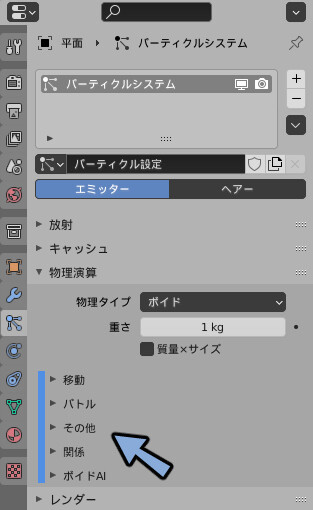
地上と空中
ボイドの移動は空中と地上で動かし方を違うものにできます。
移動を開き地上を許可を押します。
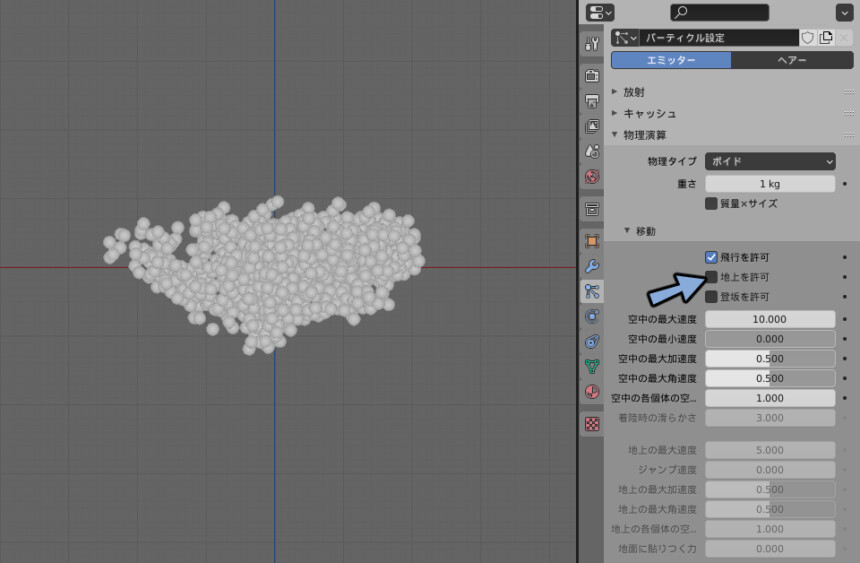
すると地上での動き設定が解放され、0よりも下の地点にパーティクルが行かなくなります。
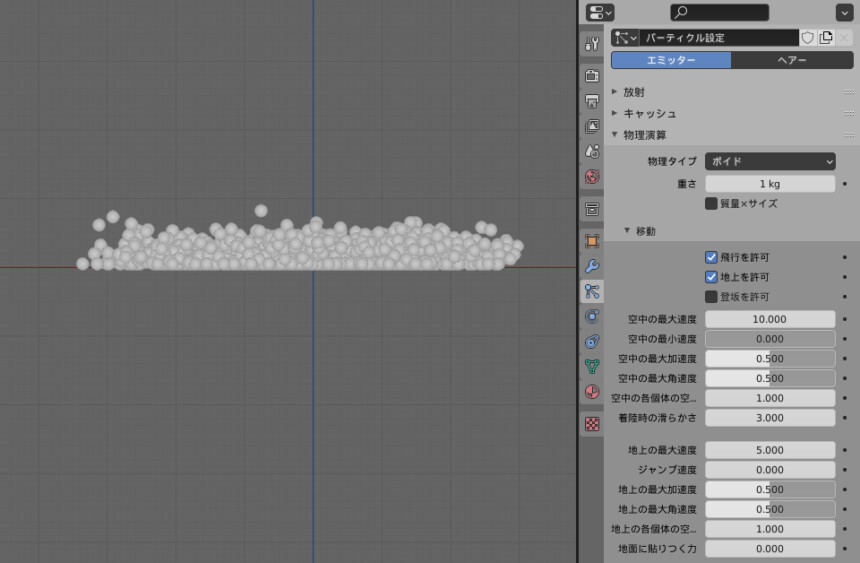
空中の動きの無効化
移動の中の飛行を許可のチェックを外す事で無効化できます。

机や床の上に大量にビー玉のようなものを転がしたい時に使えます。
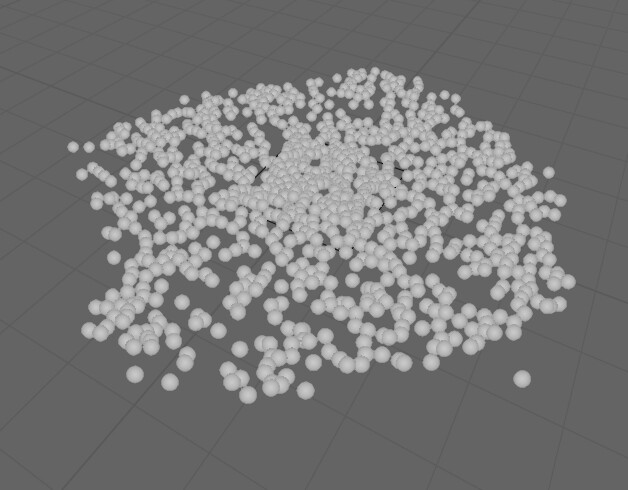
飛び跳ねるパーティクル
飛行を許可のチェックを外します。
地上の最大速度を50に設定。
ジャンプの速度を7に設定。
Shift+←キーを押した後スペースキーで再生すると飛び跳ねます。
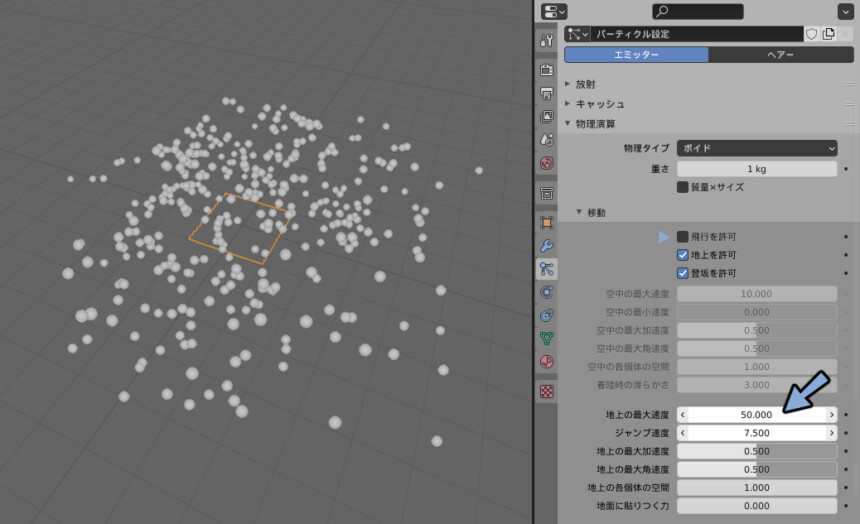
静止画では分かりにくいので動画向きの技術です。
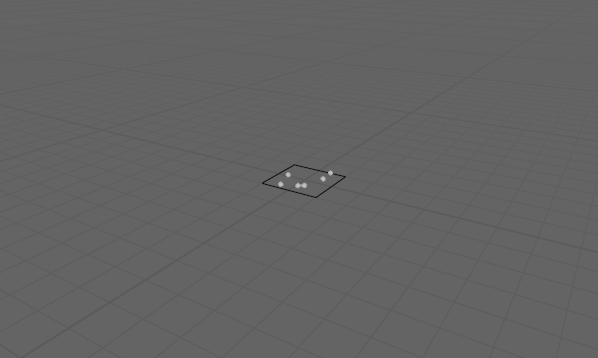
ボイドとニュートン力学の違い
ボイドは自然で分散された綺麗なパーティクルの動きや形になります。
ニュートン力学は全体的に広がり綺麗ですが少し不自然で人工的です。
一般の人から見れば違いが分からないと言われるレベルでのクォリティの差が出ます。
比較用にパーティクルを引き寄せる円と乱流を用意しました。
こちらを使って違いを比較します。
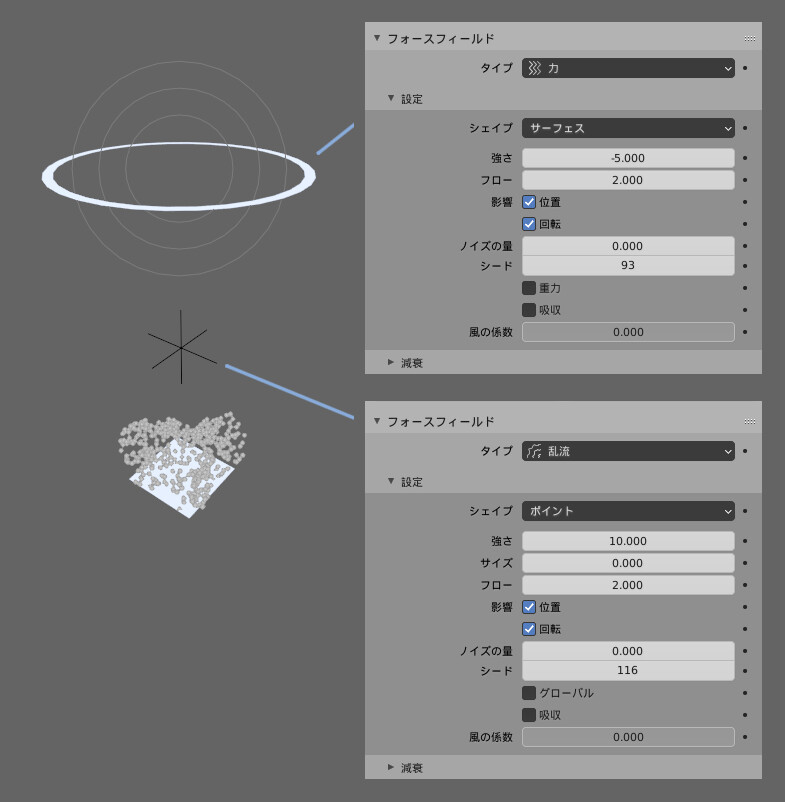
詳しい乱流の使い方はこちらをご覧ください。

ニュートン力学の動き方
物理タイプをニュートン力学にしてフィールドの重みの重力を0にしました。
この状態で動かすとパーティクルが全体的に均等に散らばり最後には1つのきれいな遠景になる事が確認できます。
綺麗な文字や形を最後に作りたい場合はこちらで大丈夫です。
本当の意味で自然で綺麗な形はもう少しまばらで粗密があり途中途切れてるか所があります。
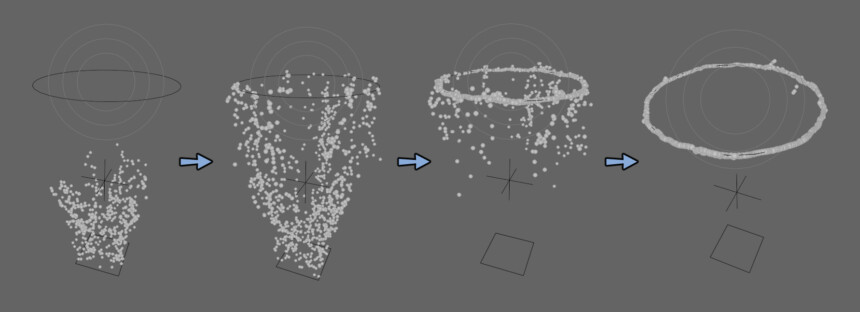
ボイドの動き方
物理タイプをボイドに切り替え動かします。
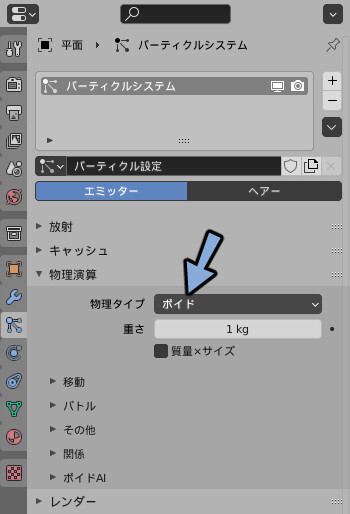
するとランダムに散らばりながらも秩序が生まれ、粗密が出来て自然で綺麗な形になります。
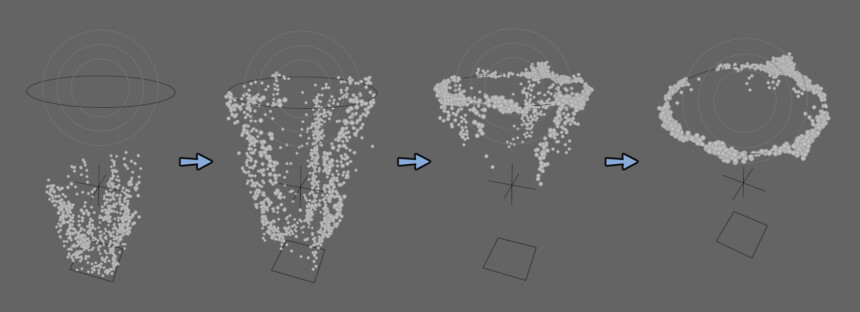
2つの動きの比較(gif)
2つの動きを比較するとこのようになります。
(上がニュートン力学、下がボイドです。)
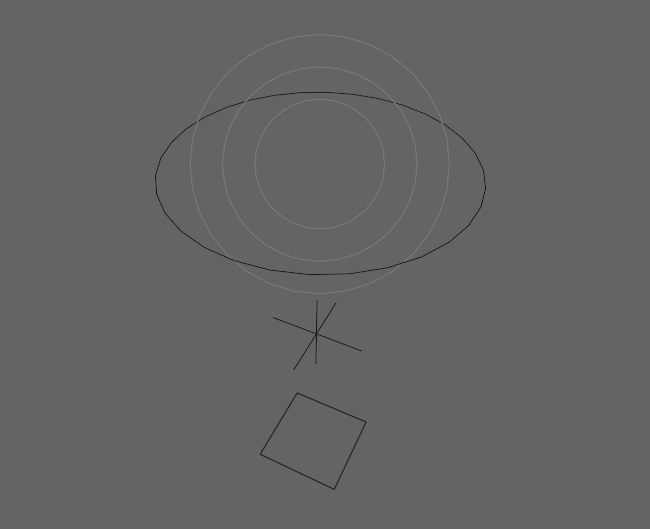
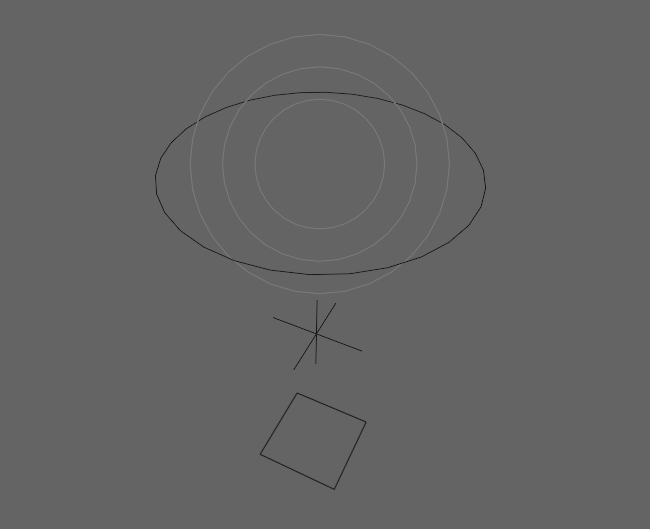
まとめ
今回はBlenderパーティクルのボイドの使い方とニュートン力学との違いについて解説しました。
ボイドは扱いが難しいですがとてもきれいに動きます。
フォースフィールドなどで操作する場合の使い分けは下記。
・文字や図形を表すならニュートン力学
・イラスト演出など自然で綺麗な形にしたいならボイド
という事を紹介致しました。
同じに見えるかもしれませんが、並べてみると違いは顕著…。
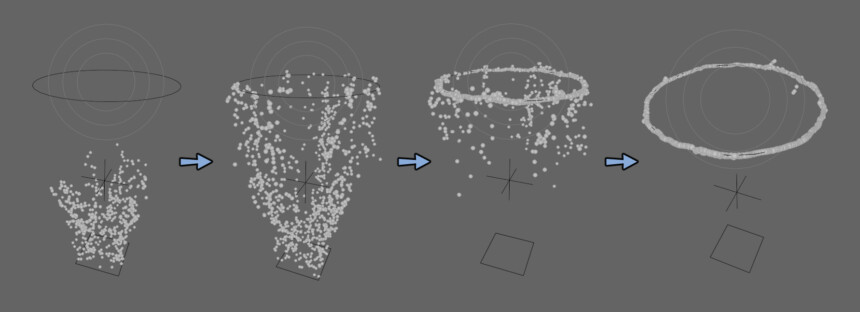
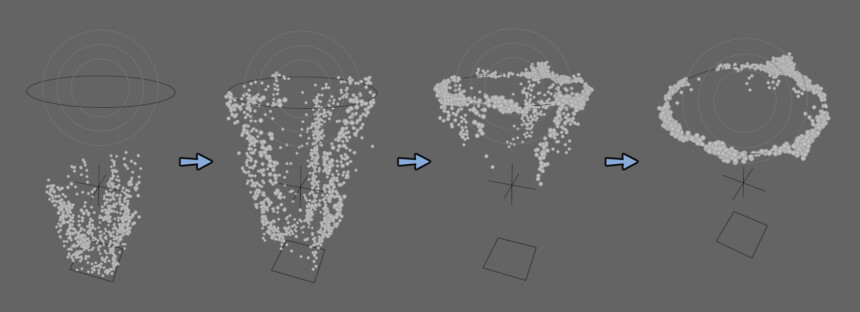
せっかくならボイドを使いたくなりますね…。

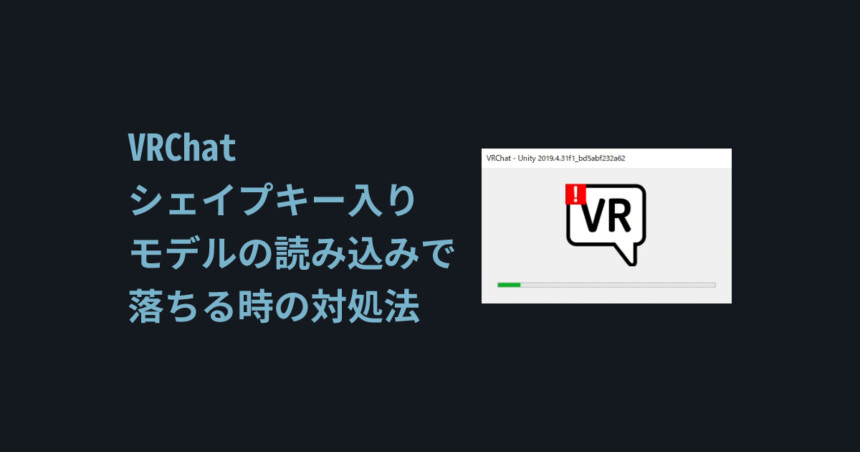

コメント